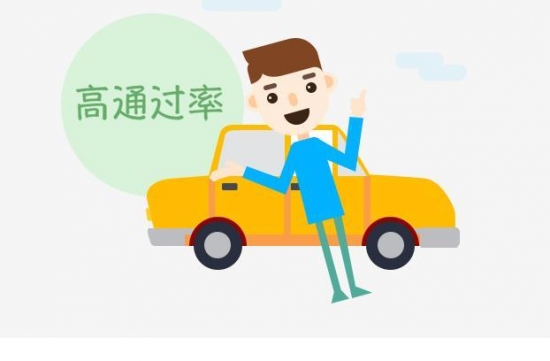虛擬機怎么安裝系統?win11自帶虛擬機怎么安裝系統?
虛擬機怎么安裝系統?

1、 首先,打開虛擬機,選擇配置類型為“自定義”
2、 然后,點擊安裝來源為“稍后安裝操作系統”
3、 接著,選擇客戶機和版本,小編這里要安裝的是“Linux”、“CenOs7 64位”
4、 彈出新頁面后,命名虛擬機,注意不要用中文,同時不要默認位置安裝,否則會自動安裝在C盤
5、 之后,進入處理器配置,如圖所示,設置2~4個即可
6、 而設置虛擬機的內存,一般來說只要小于原電腦運行內存即可,這里選擇4G
7、 進入網絡類型設置后,勾選使用網絡地址轉換(NAT)
8、 至于虛擬系統的磁盤大小,選擇50G左右,同時選擇將虛擬磁盤才分成多個文件
9、 然后,就可以進行系統安裝了,點擊CD/DVD找到需要安裝的系統鏡像文件,點擊確定即可進入系統安裝操作,最后的其他操作就和正常系統安裝一樣,按照提示操作即可
win11自帶虛擬機怎么安裝系統?
1、首先我們需要準備一個win11鏡像系統文件,點擊右側鏈接進行下載。【 win11鏡像系統下載 】
2、然后打開系統的虛擬機,如果大家不知道如何打開,可以查看右側的鏈接。【 虛擬機啟用方法 】
3、打開虛擬機之后選擇“ 新建虛擬機 ”
4、然后勾選“ 自定義 ”再點擊“ 下一步 ”
5、選擇默認設置,然后勾選“ 我以后再安裝操作系統 ”,點擊“ 下一步 ”
6、這里選擇windows系統,然后選擇一個可以安裝win11的系統。
7、然后設置虛擬機內存,這里建議設置 4096MB 以上。
8、然后網絡連接選擇“ 使用橋接網絡 ”
9、接著選擇“ 創建一個新的虛擬磁盤 ”
10、在分配磁盤空間中選擇“ 立即分配所有磁盤空間 ”
11、完成之后回到虛擬機界面,選擇“ 編輯虛擬機設置 ”
12、打開后在右側找到“ 使用iso鏡像文件 ”,點擊“ 瀏覽 ”選擇我們之前下載好的win11鏡像文件。
13、接著回到虛擬機,選擇“ 打開此虛擬機電源 ”
14、進入“ boot ”選項卡,選擇“ CD-ROM Drive ”
15、然后選擇“ 建立新分區 ”,自由進行磁盤分區。
16、然后選擇“ 格式化當前分區 ”將分區格式化。
17、格式化完成后選擇“ 重建主引導記錄 ”進行引導安裝。安裝完成后就可以使用win11系統了。
 您的位置:
您的位置: